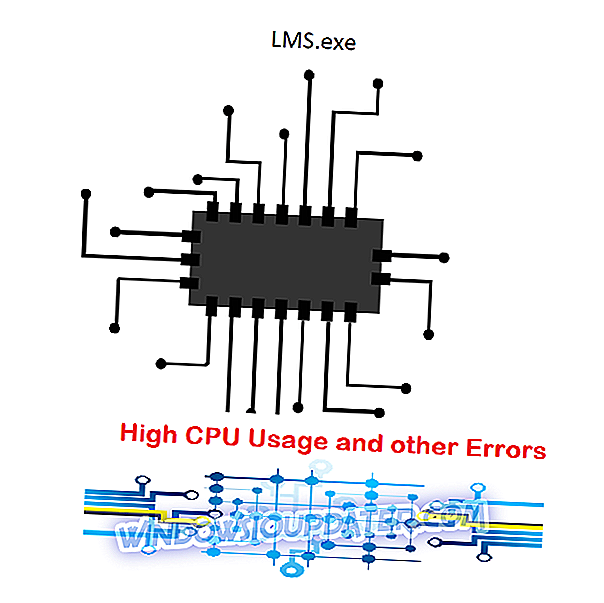Halo Wars: Definitive Edition uruchomiono jako grę Early Access na komputerach Xbox One i Windows 10 w dniu 20 grudnia ubiegłego roku, przynosząc fanom gry wideo strategii w czasie rzeczywistym na początek wojny między Paktem a RB ONZ. Gra na ogół działa bezproblemowo zarówno na platformie Xbox One, jak i Windows 10, ale użytkownicy wciąż napotykają różne problemy od czasu do czasu.
W tym artykule instruktażowym poświęciliśmy trochę czasu na zapoznanie się z metodami rozwiązywania niektórych najczęściej występujących problemów z grą w systemie Windows 10.
Jak naprawić błędy Halo Wars: Definitive Edition
1. Błąd podczas pobierania najnowszych danych konfiguracji gry
Jeśli napotkałeś ten problem, szanse na to, że funkcje online w grze są ograniczone. Dlatego musisz pobrać najnowszą aktualizację Halo Wars: Definitive Edition. Aby to zrobić, zamknij grę i sprawdź aktualizacje. Zainstaluj aktualizacje i uruchom ponownie grę.
2. Problemy z dostępem do treści z serwera
Niektórzy gracze mogą zobaczyć komunikat z pytaniem, że nie mogą uzyskać dostępu do treści z serwera, ponieważ jest on obecnie niedostępny. Błąd może oznaczać problem z usługami online gry lub połączeniem internetowym. Sprawdź Halo Waypoint w celu uzyskania szczegółowych informacji o serwerze, aby rozwiązać problem. Jeśli serwer działa poprawnie, sprawdź stan usługi Xbox Live.
3. Błąd połączenia z usługami Xbox Live
Ten problem oznacza, że kabel Ethernet nie jest podłączony lub połączenie sieciowe jest wyłączone. Aby rozwiązać ten problem, upewnij się, że kabel Ethernet jest podłączony do komputera. W przeciwnym razie sprawdź stan usługi Xbox Live.
4. Usługi Xbox Live i błąd połączenia sesji rozgrywki
Ten błąd może oznaczać, że usługa jest wyłączona. Aby pomóc Ci rozwiązać problem, sprawdź status usługi Xbox Live. Jeśli nie ma problemów z usługą, mogą wystąpić problemy z połączeniem. Ten problem wymaga następującego rozwiązania, jak opisano na stronie pomocy technicznej konsoli Xbox One:
Przed rozpoczęciem rozwiązywania problemu z połączeniem sprawdź alerty serwisowe na stronie Stan usługi Xbox Live lub sprawdź, czy u góry tej strony pojawia się alert usługi Xbox Live.
Jeśli wystąpi alert usługi, poczekaj, aż usługa zostanie ponownie uruchomiona i uruchomiona, zanim rozpoczniesz rozwiązywanie problemów.
Uwaga: Jeśli próbujesz podłączyć konsolę Xbox One do Xbox Live po raz pierwszy, przejdź do pierwszego połączenia Xbox One, aby uzyskać pomoc w skonfigurowaniu (a jeśli to konieczne, rozwiązywaniu problemów) połączenia sieciowego.
Rozwiązywanie problemów z połączeniami Xbox One dzieli się na dwie ogólne kategorie:
- Nie można nawiązać połączenia: konsola nie może wykryć lub połączyć się z siecią domową, nie może nawiązać połączenia z Internetem lub nie może połączyć się z usługą Xbox Live. Wszystkie tego typu problemy należą do błędów połączenia sieciowego.
- Niska jakość połączenia: chociaż konsola może łączyć się z Xbox Live, występują problemy z jakością połączenia, takie jak słaba jakość przesyłania strumieniowego, przypadkowe rozłączenia lub niska wydajność. Wszystkie tego typu problemy podlegają błędom połączenia w trybie wieloosobowym (nawet jeśli nie dotyczy to gier wieloosobowych).
Opisz ogólny typ występującego problemu z połączeniem sieciowym. Jeśli konsola Xbox One nie może połączyć się z Xbox Live, pierwszym krokiem jest uruchomienie testu połączenia sieciowego na konsoli. Jeśli test zakończy się powodzeniem, konsola połączy się z Xbox Live. W przeciwnym razie zobaczysz komunikat o błędzie, który pomoże zidentyfikować konkretny problem uniemożliwiający połączenie konsoli.
Aby uruchomić test połączenia sieciowego, wykonaj następujące kroki:
- Przewiń w lewo od strony głównej, aby otworzyć przewodnik.
- Wybierz Ustawienia.
- Kliknij Wszystkie ustawienia.
- Wybierz sieć.
- Wybierz Ustawienia sieci. Wszelkie znane przerwy pojawią się na środku ekranu.
- Po prawej stronie ekranu ustawień sieci wybierz opcję Testuj połączenie sieciowe.
Uwaga: Jeśli konsola Xbox One nie może wykryć sieci bezprzewodowej, nie będzie w stanie uruchomić testu połączenia sieciowego. W takim przypadku przejdź do rozwiązania sieci bezprzewodowej Xbox One, aby rozwiązać ten problem.
Jeśli test połączenia zakończy się pomyślnie, konsola połączy się z Xbox Live. Jeśli test połączenia wygeneruje komunikat o błędzie, wybierz opcję NIE: I WSTĄPIĆ WIADOMOŚĆ BŁĘDU poniżej, aby przejść do rozwiązania problemu z połączeniem sieciowym konsoli Xbox One, a następnie wybierz odpowiedni komunikat o błędzie, aby rozwiązać ten problem z połączeniem.
Xbox One oferuje również wiele różnych rozwiązań na swojej stronie pomocy technicznej, które rozwiązują różne problemy z jakością połączeń sieciowych. Wybierz konkretny typ problemu, aby znaleźć odpowiednie rozwiązanie. Jeśli oferowane rozwiązania nie zostaną znalezione w wyborze, wybierz „Inne / Nie wiem”.
5. Błąd krytyczny! Karta graficzna jest poniżej minimalnych specyfikacji
Ten błąd wymaga zaktualizowania karty graficznej lub sterownika do wersji obsługującej poziom funkcji DirectX 12 11.1. Aby wykonać aktualizację, naciśnij i przytrzymaj klawisz logo Windows i R, aby otworzyć okno dialogowe Uruchom. Następnie wpisz „dxdiag” i naciśnij Enter, aby uruchomić narzędzie diagnostyczne DirectX. Znajdź wersję DirectX wymienioną na karcie System w oknie Informacje o systemie.
Jeśli znalazłeś inne problemy z Halo Wars: Definitive Edition i ich metodami rozwiązywania problemów, podziel się nimi z nami!